Snapchat to jedna z najpopularniejszych aplikacji społecznościowych, ale czasem może sprawiać problemy. Niezależnie od tego, czy masz trudności z logowaniem, wysyłaniem snapów, czy korzystaniem z filtrów, w tym artykule znajdziesz rozwiązania najczęstszych awarii.
Omówimy typowe problemy techniczne Snapchata i przedstawimy skuteczne metody ich rozwiązywania. Dzięki naszym wskazówkom szybko przywrócisz pełną funkcjonalność aplikacji i wrócisz do dzielenia się chwilami ze znajomymi.
Problemy z logowaniem do Snapchata: przyczyny i rozwiązania
Kłopoty z zalogowaniem się do Snapchata to jedna z najczęstszych awarii, z którymi borykają się użytkownicy tej popularnej aplikacji. Często wynikają one z prostych przyczyn, takich jak błędne hasło czy problemy z połączeniem internetowym. Czasem jednak sprawa jest bardziej skomplikowana i wymaga głębszej analizy.
Pierwszym krokiem w rozwiązywaniu problemów z logowaniem powinno być sprawdzenie, czy wprowadzamy poprawne dane. Warto pamiętać, że Snapchat rozróżnia wielkie i małe litery w hasłach. Jeśli jesteś pewien, że dane są prawidłowe, a nadal nie możesz się zalogować, spróbuj zresetować hasło poprzez opcję "Zapomniałem hasła".
Kolejną częstą przyczyną awarii Snapchata związanych z logowaniem są problemy z połączeniem internetowym. Upewnij się, że masz stabilne połączenie z siecią. Spróbuj przełączyć się między Wi-Fi a danymi komórkowymi, aby sprawdzić, czy to rozwiąże problem. Jeśli inne aplikacje działają bez zarzutu, a tylko Snapchat sprawia kłopoty, może to wskazywać na problem z serwerami aplikacji.
W niektórych przypadkach rozwiązaniem może być wylogowanie się ze wszystkich urządzeń i ponowne zalogowanie. Możesz to zrobić poprzez stronę internetową Snapchata. Jeśli żadne z tych rozwiązań nie pomoże, warto rozważyć odinstalowanie i ponowne zainstalowanie aplikacji. Pamiętaj jednak, że może to spowodować utratę niektórych lokalnych danych.
Zabezpieczenia konta Snapchat
Warto wspomnieć o zabezpieczeniach konta Snapchat, które mogą czasem utrudnić logowanie, ale są kluczowe dla bezpieczeństwa użytkowników. Dwustopniowa weryfikacja to jeden z takich mechanizmów. Jeśli masz ją włączoną, a nie otrzymujesz kodu weryfikacyjnego, sprawdź, czy numer telefonu lub adres e-mail powiązany z kontem jest aktualny.
Snapchat, podobnie jak inne platformy społecznościowe, regularnie aktualizuje swoje zabezpieczenia. Czasem może to prowadzić do tymczasowych problemów z logowaniem. W takich sytuacjach najlepiej uzbroić się w cierpliwość i spróbować ponownie za kilka godzin. Jeśli problem się utrzymuje, warto skontaktować się z obsługą klienta Snapchata.
Pamiętaj, że bezpieczeństwo twojego konta jest najważniejsze. Nigdy nie udostępniaj swojego hasła innym osobom i regularnie je zmieniaj.
W przypadku podejrzenia, że ktoś uzyskał nieautoryzowany dostęp do twojego konta, natychmiast zmień hasło i skontaktuj się z pomocą techniczną Snapchata. Szybka reakcja może uchronić cię przed utratą cennych danych i prywatności.
Znikające wiadomości i zdjęcia: jak odzyskać treści
Jedną z charakterystycznych cech Snapchata jest efemeryczność treści - wiadomości i zdjęcia znikają po określonym czasie. Jednak czasem może się zdarzyć, że treści znikną wcześniej niż powinny, co może być frustrujące dla użytkowników. Ta awaria Snapchata może mieć różne przyczyny, od problemów z pamięcią urządzenia po błędy w samej aplikacji.
Pierwszym krokiem w przypadku znikających treści powinno być sprawdzenie, czy aplikacja jest zaktualizowana do najnowszej wersji. Snapchat regularnie wprowadza poprawki, które mogą rozwiązać tego typu problemy. Jeśli masz najnowszą wersję, a problem nadal występuje, spróbuj wyczyścić pamięć podręczną aplikacji w ustawieniach swojego urządzenia.
Warto pamiętać, że Snapchat ma funkcję automatycznego zapisywania wiadomości w czacie. Jeśli ta opcja jest włączona, treści powinny być zachowane nawet po zamknięciu aplikacji. Sprawdź, czy ta funkcja jest aktywna w ustawieniach. Jeśli nie, rozważ jej włączenie, aby uniknąć podobnych problemów w przyszłości.
W przypadku zdjęć i filmów, które zniknęły przed czasem, niestety często nie ma możliwości ich odzyskania. Snapchat celowo projektuje swoje funkcje tak, aby treści były tymczasowe. Jeśli jednak chodzi o ważne dla ciebie zdjęcia, zawsze możesz skorzystać z funkcji zapisywania w Memories przed wysłaniem.
Alternatywne metody odzyskiwania treści
Istnieją pewne alternatywne metody odzyskiwania treści na Snapchacie, choć nie zawsze są one skuteczne i mogą naruszać zasady korzystania z aplikacji. Jedną z takich metod jest wykorzystanie funkcji "Moja historia". Jeśli dodałeś zdjęcie lub film do swojej historii, a następnie zniknęło z czatu, możesz nadal mieć do niego dostęp przez 24 godziny w sekcji "Moja historia".Inną opcją jest skorzystanie z narzędzi do odzyskiwania danych na urządzeniu. Jednak należy pamiętać, że takie działania mogą naruszać warunki korzystania z Snapchata i potencjalnie prowadzić do zablokowania konta. Dlatego zaleca się korzystanie z oficjalnych funkcji aplikacji i regularne tworzenie kopii zapasowych ważnych treści.
| Metoda | Skuteczność | Ryzyko |
| Aktualizacja aplikacji | Wysoka | Niskie |
| Czyszczenie pamięci podręcznej | Średnia | Niskie |
| Odzyskiwanie z "Mojej historii" | Średnia | Niskie |
| Narzędzia do odzyskiwania danych | Niska | Wysokie |
Pamiętaj, że najlepszym sposobem na uniknięcie utraty ważnych treści jest regularne ich zapisywanie. Snapchat oferuje funkcję Memories, która pozwala na przechowywanie zdjęć i filmów w chmurze. Korzystając z niej, możesz zabezpieczyć się przed nieoczekiwanym zniknięciem ważnych dla ciebie wspomnień.
Czytaj więcej: Jak odzyskać zdjęcia z messengera: jak przywrócić usunięte konwersacje?
Snapchat nie wysyła ani nie odbiera snapsów: co robić
Problemy z wysyłaniem lub odbieraniem snapsów to kolejna częsta awaria Snapchata, która może skutecznie utrudnić korzystanie z aplikacji. Przyczyny tego typu problemów mogą być różnorodne, od problemów z połączeniem internetowym po błędy w samej aplikacji. Niezależnie od przyczyny, istnieje kilka kroków, które możesz podjąć, aby rozwiązać ten problem.
Pierwszym i najważniejszym krokiem jest sprawdzenie połączenia internetowego. Snapchat wymaga stabilnego połączenia do prawidłowego funkcjonowania. Spróbuj przełączyć się między Wi-Fi a danymi komórkowymi, aby sprawdzić, czy problem leży po stronie twojego połączenia. Jeśli inne aplikacje działają bez zarzutu, a tylko Snapchat sprawia problemy, przejdź do kolejnych kroków.
Kolejnym krokiem powinno być sprawdzenie, czy aplikacja Snapchat jest zaktualizowana do najnowszej wersji. Deweloperzy regularnie wydają aktualizacje, które naprawiają znane błędy i problemy. Jeśli korzystasz z przestarzałej wersji, możesz doświadczać różnych awarii, w tym problemów z wysyłaniem i odbieraniem snapsów.
Jeśli powyższe kroki nie przyniosły rezultatu, spróbuj wyczyścić pamięć podręczną aplikacji. W systemie Android możesz to zrobić w ustawieniach aplikacji, natomiast w iOS konieczne może być odinstalowanie i ponowne zainstalowanie Snapchata. Pamiętaj, że odinstalowanie aplikacji może spowodować utratę lokalnie zapisanych danych.
Zaawansowane rozwiązywanie problemów
Jeśli podstawowe metody nie przyniosły efektu, możesz spróbować bardziej zaawansowanych rozwiązań. Jednym z nich jest sprawdzenie, czy twoje konto nie zostało tymczasowo zablokowane lub ograniczone. Snapchat może wprowadzać takie ograniczenia w przypadku naruszenia zasad korzystania z aplikacji. Jeśli podejrzewasz, że to może być przyczyną, skontaktuj się z obsługą klienta Snapchata.
Innym potencjalnym rozwiązaniem jest sprawdzenie ustawień prywatności i bezpieczeństwa na twoim koncie. Upewnij się, że nie masz przypadkowo włączonych filtrów, które mogłyby blokować wysyłanie lub odbieranie snapsów od określonych użytkowników. Warto też sprawdzić, czy nie masz włączonego trybu "Tylko przyjaciele", który może ograniczać komunikację.
- Sprawdź połączenie internetowe
- Zaktualizuj aplikację Snapchat
- Wyczyść pamięć podręczną aplikacji
- Sprawdź, czy twoje konto nie jest zablokowane
- Przejrzyj ustawienia prywatności i bezpieczeństwa
Pamiętaj, że problemy z wysyłaniem i odbieraniem snapsów mogą być również spowodowane tymczasowymi problemami z serwerami Snapchata. W takich przypadkach najlepszym rozwiązaniem jest cierpliwość. Możesz sprawdzić na stronach takich jak DownDetector, czy inni użytkownicy również zgłaszają podobne problemy.
Awarie filtrów i soczewek: sposoby przywrócenia funkcji
Filtry i soczewki to jedne z najpopularniejszych funkcji Snapchata, które pozwalają użytkownikom na kreatywne modyfikowanie swoich zdjęć i filmów. Jednak czasami mogą one przestać działać, co jest kolejnym przykładem awarii Snapchata. Problemy z filtrami i soczewkami mogą wynikać z różnych przyczyn, od błędów w aplikacji po problemy z kompatybilnością urządzenia.
Pierwszym krokiem w rozwiązywaniu problemów z filtrami i soczewkami powinno być sprawdzenie, czy masz najnowszą wersję aplikacji. Snapchat regularnie aktualizuje swoją bazę filtrów i soczewek, więc korzystanie z przestarzałej wersji może prowadzić do problemów. Upewnij się, że masz włączone automatyczne aktualizacje w sklepie z aplikacjami.
Jeśli aktualizacja nie rozwiązała problemu, spróbuj wyczyścić pamięć podręczną aplikacji. W systemie Android możesz to zrobić w ustawieniach aplikacji, natomiast w iOS konieczne może być odinstalowanie i ponowne zainstalowanie Snapchata. Pamiętaj, że odinstalowanie aplikacji może spowodować utratę lokalnie zapisanych danych.
Warto również sprawdzić, czy masz włączoną funkcję filtrów i soczewek w ustawieniach aplikacji. Czasami przypadkowe wyłączenie tej opcji może być przyczyną problemów. Zajrzyj do ustawień Snapchata i upewnij się, że wszystkie potrzebne funkcje są aktywne.
Problemy specyficzne dla urządzenia
Niektóre problemy z filtrami i soczewkami mogą być specyficzne dla konkretnego modelu urządzenia. Starsze smartfony mogą mieć trudności z obsługą bardziej zaawansowanych filtrów ze względu na ograniczenia sprzętowe. W takich przypadkach niestety niewiele można zrobić poza rozważeniem aktualizacji urządzenia.
Innym potencjalnym problemem może być brak dostępu do kamery lub mikrofonu. Snapchat wymaga tych uprawnień do prawidłowego działania filtrów i soczewek. Sprawdź w ustawieniach swojego urządzenia, czy Snapchat ma przyznane wszystkie niezbędne uprawnienia.
Ciekawostka: Czy wiesz, że Snapchat regularnie wprowadza nowe filtry i soczewki związane z aktualnymi wydarzeniami, świętami czy trendami? Jeśli nie widzisz najnowszych filtrów, może to oznaczać, że twoja aplikacja nie jest zaktualizowana lub że masz problemy z połączeniem internetowym.
W przypadku, gdy żadne z powyższych rozwiązań nie przyniosło efektu, warto rozważyć kontakt z obsługą klienta Snapchata. Możesz to zrobić poprzez funkcję "Zgłoś problem" w ustawieniach aplikacji. Pamiętaj, aby dokładnie opisać problem, podając model swojego urządzenia i wersję systemu operacyjnego.
Problemy z aktualizacją aplikacji: krok po kroku
Aktualizacje Snapchata są kluczowe dla utrzymania płynności działania aplikacji i dostępu do najnowszych funkcji. Jednak czasami proces aktualizacji może przysporzyć użytkownikom problemów. Typowe trudności obejmują brak miejsca na urządzeniu, słabe połączenie internetowe czy konflikty z innymi aplikacjami. Rozwiązanie tych kwestii wymaga systematycznego podejścia.
Pierwszym krokiem powinno być sprawdzenie dostępnej pamięci na urządzeniu. Jeśli brakuje miejsca, usuń niepotrzebne aplikacje lub pliki. Następnie upewnij się, że masz stabilne połączenie internetowe - najlepiej korzystać z Wi-Fi podczas aktualizacji. Jeśli problem nadal występuje, spróbuj wyczyścić dane sklepu z aplikacjami i ponownie uruchomić urządzenie przed kolejną próbą aktualizacji.
Rozwiązywanie zaawansowanych problemów z aktualizacją
W przypadku bardziej uporczywych problemów z aktualizacją Snapchata, warto rozważyć bardziej zaawansowane metody. Jedną z nich jest ręczne pobranie i zainstalowanie pliku APK (dla urządzeń Android) ze oficjalnej strony Snapchata. Pamiętaj jednak, że ta metoda wiąże się z pewnym ryzykiem i powinna być stosowana ostrożnie.
Innym rozwiązaniem może być całkowite odinstalowanie aplikacji i ponowna instalacja najnowszej wersji. Przed tym krokiem upewnij się, że masz kopię zapasową swoich danych, jeśli to możliwe. Po reinstalacji, zaloguj się ponownie do swojego konta i sprawdź, czy problem z awarią Snapchata został rozwiązany.
Błędy przy dodawaniu znajomych i zarządzaniu kontaktami
Problemy z dodawaniem znajomych lub zarządzaniem listą kontaktów to kolejna frustrująca awaria Snapchata, która może znacząco wpłynąć na doświadczenie użytkownika. Najczęstsze przyczyny tych problemów to błędy synchronizacji, problemy z połączeniem internetowym lub ograniczenia nałożone na konto. Rozwiązanie często wymaga cierpliwości i systematycznego podejścia.
Pierwszym krokiem powinno być sprawdzenie, czy masz aktualną wersję aplikacji. Następnie upewnij się, że twoje połączenie internetowe jest stabilne. Jeśli problem nadal występuje, spróbuj wylogować się i zalogować ponownie do aplikacji. Czasami pomaga też ponowne uruchomienie urządzenia lub wyczyszczenie pamięci podręcznej Snapchata w ustawieniach telefonu.
Zaawansowane rozwiązywanie problemów z kontaktami
Jeśli podstawowe metody nie przyniosły rezultatu, możesz spróbować bardziej zaawansowanych rozwiązań. Jednym z nich jest sprawdzenie, czy twoje konto nie zostało oznaczone jako spam lub czy nie naruszono zasad korzystania z aplikacji. W takich przypadkach Snapchat może ograniczyć niektóre funkcje, w tym dodawanie nowych znajomych.
Warto też sprawdzić ustawienia prywatności. Upewnij się, że nie masz przypadkowo włączonych opcji, które mogłyby blokować dodawanie nowych znajomych lub wyświetlanie istniejących kontaktów. Jeśli problem dotyczy konkretnego użytkownika, sprawdź, czy nie został on przypadkowo zablokowany lub usunięty z listy znajomych.
Pamiętaj, że Snapchat ma limity dotyczące liczby znajomych, których możesz dodać w krótkim czasie. Jeśli przekroczysz te limity, możesz napotkać tymczasowe ograniczenia.
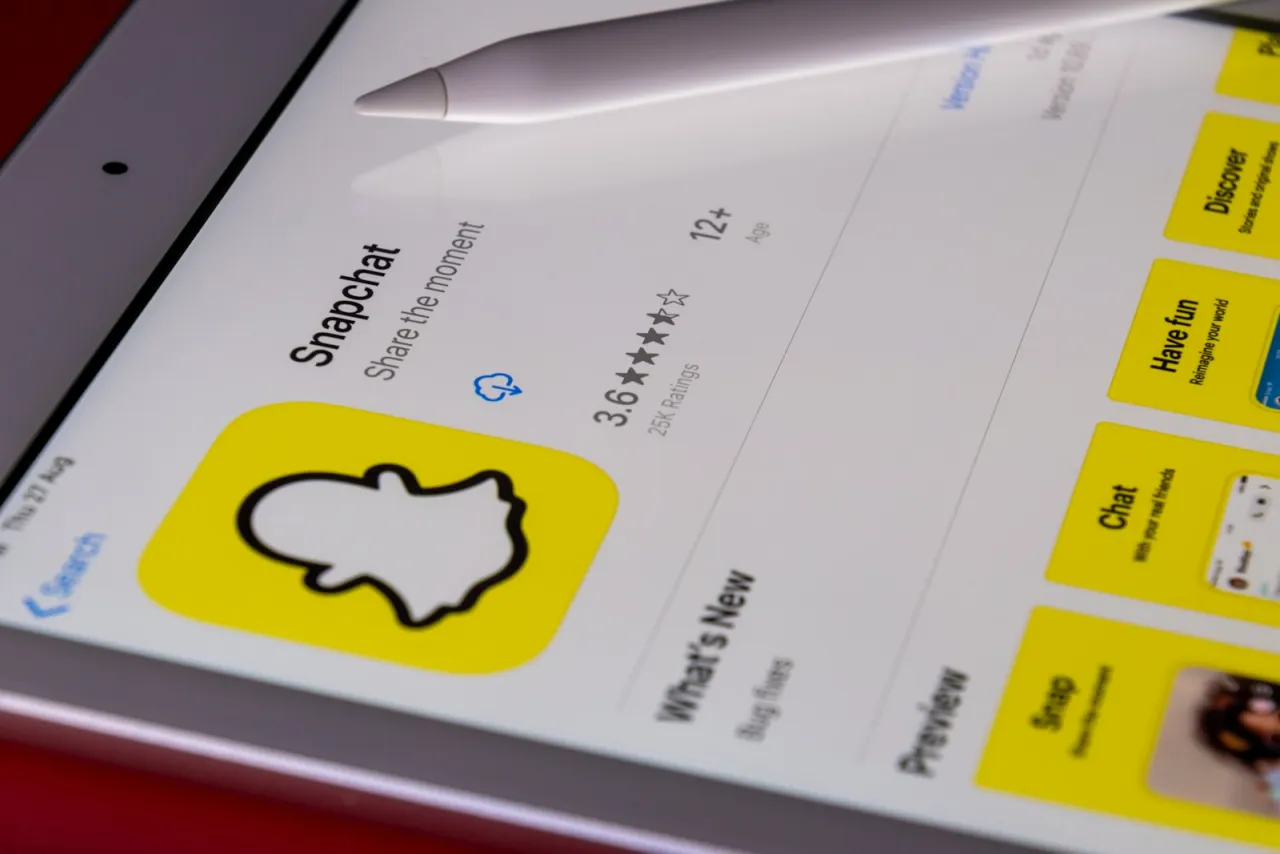
Snapchat zwalnia lub zawiesza się: metody optymalizacji
Spowolnienie działania lub zawieszanie się Snapchata to problem, który może skutecznie zepsuć przyjemność z korzystania z aplikacji. Ta awaria Snapchata może być spowodowana różnymi czynnikami, takimi jak przeciążenie pamięci urządzenia, konflikty z innymi aplikacjami czy nagromadzenie danych tymczasowych. Na szczęście istnieje kilka skutecznych metod optymalizacji, które mogą pomóc w rozwiązaniu tego problemu.
Pierwszym krokiem powinno być wyczyszczenie pamięci podręcznej aplikacji. W systemie Android możesz to zrobić w ustawieniach aplikacji, natomiast w iOS konieczne może być odinstalowanie i ponowne zainstalowanie Snapchata. Pamiętaj, żeby przed tym krokiem zrobić kopię zapasową ważnych danych. Kolejnym krokiem może być zamknięcie wszystkich aplikacji działających w tle, które mogą obciążać procesor i pamięć urządzenia.
Zaawansowane techniki optymalizacji
Jeśli podstawowe metody nie przyniosły oczekiwanych rezultatów, warto rozważyć bardziej zaawansowane techniki optymalizacji. Jedną z nich jest ograniczenie liczby filtrów i efektów używanych w aplikacji. Chociaż są one zabawne, mogą znacząco obciążać procesor urządzenia, szczególnie na starszych modelach smartfonów.
Innym skutecznym sposobem na poprawę wydajności Snapchata jest regularne czyszczenie pamięci urządzenia. Usuń niepotrzebne aplikacje, zdjęcia i filmy, aby zwolnić miejsce. Możesz też rozważyć przeniesienie części danych na kartę SD (jeśli twoje urządzenie to umożliwia) lub do chmury, aby odciążyć pamięć wewnętrzną telefonu.
Wskazówka: Regularnie aktualizuj system operacyjny swojego urządzenia. Nowe wersje systemu często zawierają poprawki wydajności, które mogą pozytywnie wpłynąć na działanie aplikacji takich jak Snapchat.
| Metoda optymalizacji | Poziom trudności | Potencjalna skuteczność |
| Czyszczenie pamięci podręcznej | Łatwy | Wysoka |
| Zamykanie aplikacji w tle | Łatwy | Średnia |
| Ograniczenie używania filtrów | Średni | Wysoka |
| Czyszczenie pamięci urządzenia | Średni | Wysoka |
Pamiętaj, że optymalizacja działania Snapchata to proces ciągły. Regularnie stosując powyższe metody, możesz znacząco poprawić wydajność aplikacji i uniknąć frustrujących awarii. Jeśli jednak problemy nadal się utrzymują, warto rozważyć kontakt z obsługą techniczną Snapchata lub sprawdzenie, czy twoje urządzenie spełnia minimalne wymagania systemowe dla najnowszej wersji aplikacji.
Podsumowanie
Problemy z Snapchatem mogą być frustrujące, ale większość z nich ma rozwiązanie. Kluczowe jest regularne aktualizowanie aplikacji, dbanie o stabilne połączenie internetowe i czyszczenie pamięci urządzenia. W przypadku trudności z logowaniem, wysyłaniem snapsów czy korzystaniem z filtrów, warto postępować krok po kroku, zaczynając od najprostszych rozwiązań. Jeśli problemy się utrzymują, kontakt z obsługą techniczną Snapchata może okazać się niezbędny.
Najważniejsze jest zachowanie cierpliwości i systematyczne podejście do rozwiązywania problemów. Warto pamiętać o regularnym tworzeniu kopii zapasowych ważnych treści i ostrożnym korzystaniu z zaawansowanych metod naprawy, takich jak ręczna instalacja plików APK. Optymalizacja działania Snapchata to proces ciągły, który wymaga uwagi użytkownika, ale pozwala cieszyć się płynnym korzystaniem z aplikacji i jej wszystkich funkcji.






